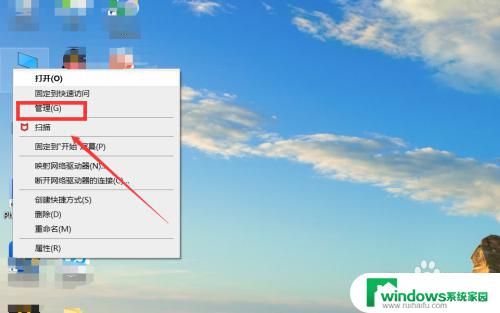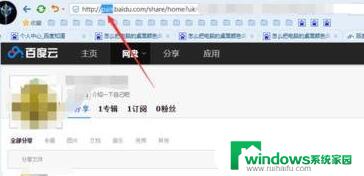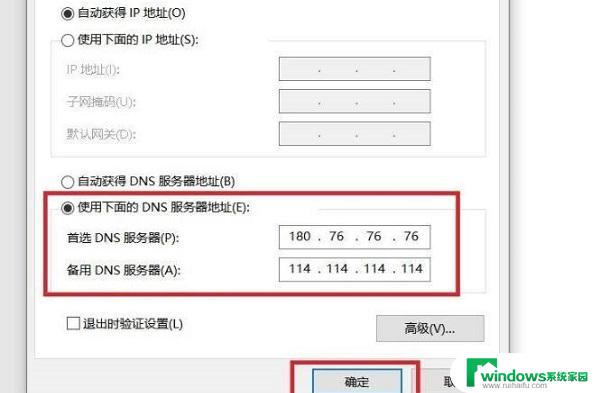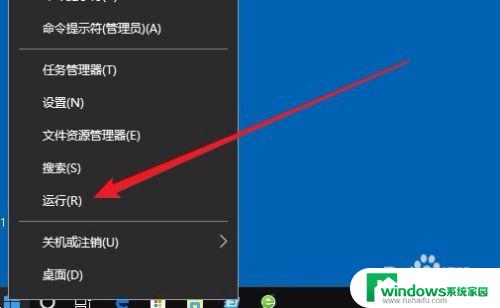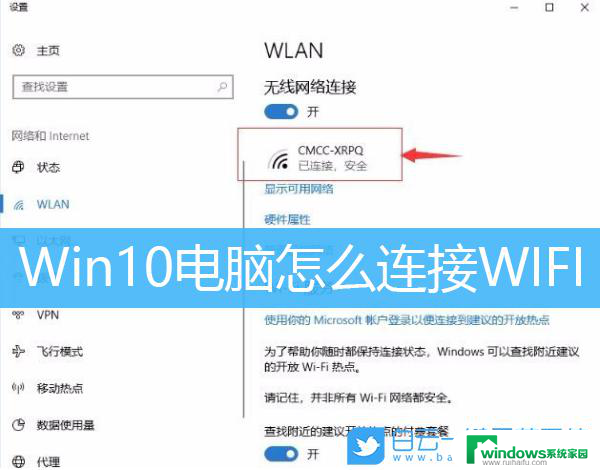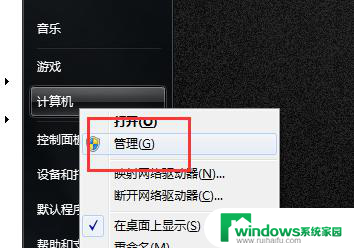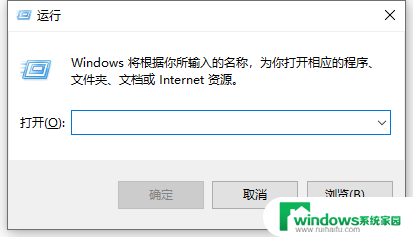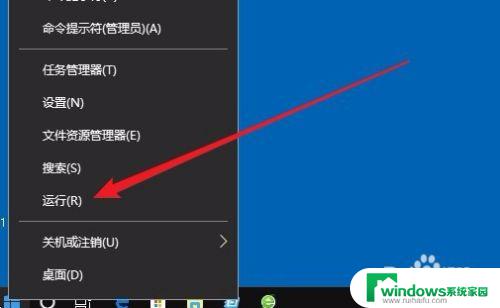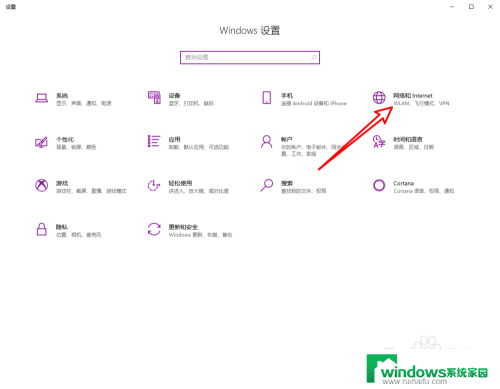win10网页自动打开 win10如何设置自动打开MSN网页
更新时间:2024-03-02 08:51:47作者:xiaoliu
Win10操作系统在浏览网页时,有时会自动打开MSN网页,对于一些用户来说可能会感到困扰,幸运的是Win10提供了设置选项来控制自动打开MSN网页的行为。通过简单的设置,您可以轻松地禁止或允许这种自动打开的行为,以适应您的个人偏好。本文将介绍如何在Win10系统中设置自动打开MSN网页的步骤,帮助用户更好地管理和控制浏览器的行为。
步骤如下:
1.右键点击【开始】,选择【运行购川】,如图所示。
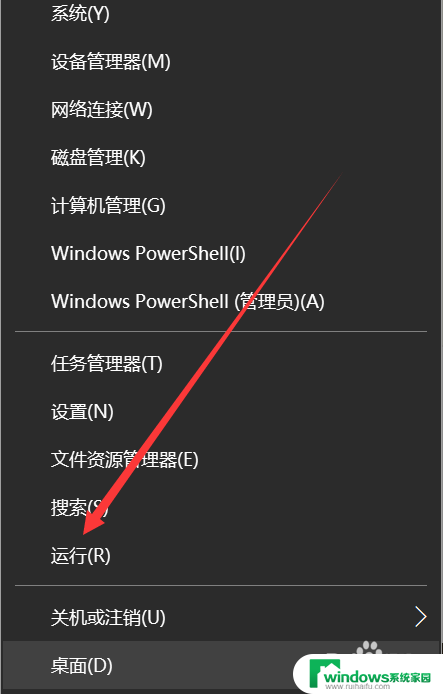
2.输入【regedit】,如图所示。
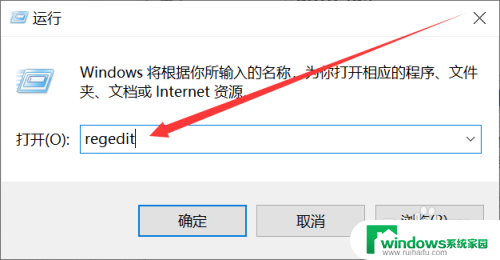
3.找到绵帽【HKEY_LOCAL_MACHINE】,点击【SYSTEM】。如图所示。
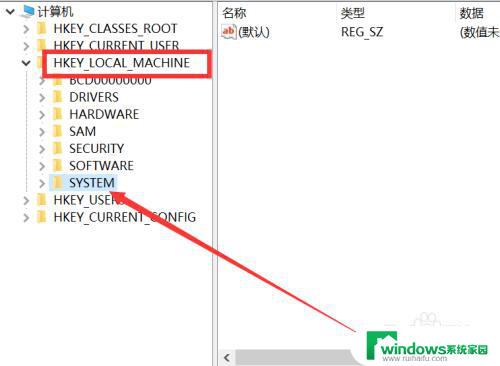
4.点击【CurrentControlSet】,进入【Services】。如图所示。
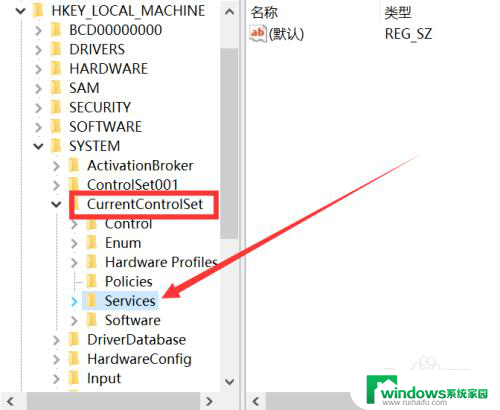
5.找到【NlaSvc】,进入【Parameters】,如图所示。
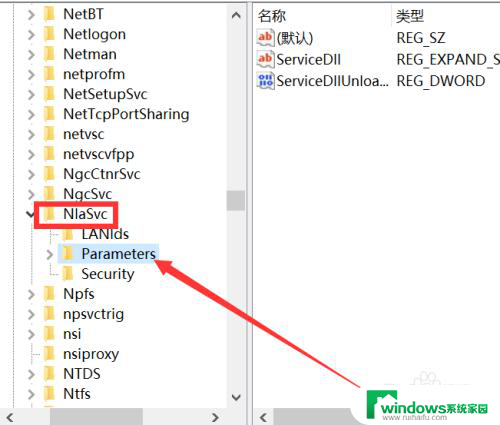
6.进入【Internet】,打开【enableactiveprobing】。如图爹矿材所示。
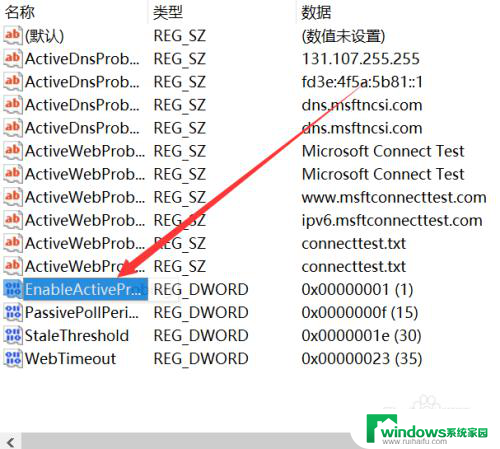
7.将默认值【0】改为【1】即可,如图所示。
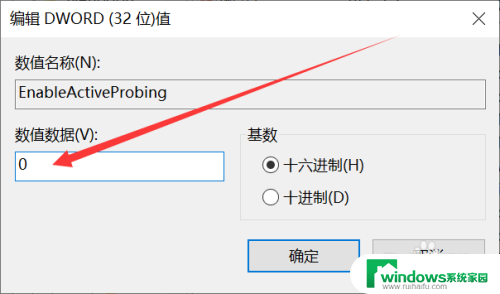
以上就是Win10网页自动打开的全部内容,如果您遇到相同情况,请参照本文的方法进行处理,希望本文对您有所帮助。